Auch wenn das OnePlus 6T schon seit einigen Monaten auf dem Markt ist, hat es besonders durch seine nahezu reine Android-Oberfläche und den Qualcomm Snapdragon 845 SoC eine hohe Performance zu bieten. Damit ihr euren Alltag mit dem Smartphone noch etwas optimieren könnt, haben wir einige Tipps und Tricks für euch zusammengefasst. Dazu zählen beispielsweise das AlwaysOn-Display, ein praktischer Gaming-Modus und coole Fingerprint-Animationen.
1. Inaktivitäts-Display
Besonders bei OLED-Displays sind sogenannte „Always On“-Displays von Vorteil. Durch das „echte“ Schwarz durch ausgeschaltete Pixel spart der Bildschirm viel Energie und kann dennoch wichtige Informationen im Standby anzeigen. Dazu zählen beispielsweise eingehende Benachrichtigungen oder die Uhrzeit. Der Nutzer kann zwischen vier Designs auswählen und sich zudem eine Vorschau anzeigen lassen. Aktiviert und angepasst wird das Inaktivitätsdisplay in den Einstellungen im Display-Menü.
2. Notch verstecken
Die Notch im OnePlus 6T ist zwar schon deutlich gegenüber dem Vorgänger geschrumpft, der kleine Wassertropfen kann aber dennoch versteckt werden. Möglich ist das in den Display-Einstellungen im Menüpunkt „Notch-Display“. Dort kann der Bereich seitlich des Einschnitts entweder ausgeblendet oder weiterhin dargestellt werden. Im ausgeblendeten Zustand ist das Display schwarz, wodurch die Notch nicht mehr so stark ins Auge fällt.
3. Gaming-Modus
Auch wenn das OnePlus 6T kein Gaming-Smartphone wie beispielsweise das ASUS ROG Phone ist, so hat es dennoch potente Hardware zum Zocken! Speziell dafür hat OxygenOS einen eigenen Spiele-Modus integriert bekommen, der in den Einstellungen unter Dienstprogramme -> Spielmodus aktiviert werden kann. Anschließend können Benachrichtigungen blockiert, Anrufe über den Lautsprecher beantwortet oder die Netzwerkgeschwindigkeit beschleunigt werden. Wichtig: der Modus aktiviert sich immer nur mit bestimmten Apps, diese können vom Nutzer hier hinzugefügt werden.
4. Navigationsgesten
Spätestens seit dem Apple iPhone X findet sich die Gestensteuerung auch immer häufiger in Android-Smartphones wieder. So nun auch beim OnePlus 6T und Oxygen OS. Ähnlich wie Apple und Huawei hat OnePlus dafür vier intuitive Wischgesten eingeführt, die das Bedienen vereinfachen sollen. Um zurück zum Startbildschirm zu gelangen, wird der Finger ganz simpel vom unteren Bildschirmrand nach oben gewischt. Hält man den Finger während dieser Bewegung kurz an einer Stelle, beispielsweise in der Bildschirmmitte, zeigen sich die zuletzt geöffneten Apps. Zum Zurückgehen wird der Finger von der unteren linken oder rechten Bildschirmecke nach oben gewischt. Zum schnellen Wechsel zur letzt genutzten App wird eine kreisförmige Bewegung vom unteren Teil des Displays zum rechten Bildschirmrand genutzt. Aktiviert wird die Gestensteuerung unter „Tasten & Gesten“ im Menü „Navigationsleiste & -gesten“.
5. Parallele Apps
Das OnePlus 6T ist mit zwei SIM-Karten gleichzeitig nutzbar und kann so zwei verschiedene Mobilfunktarife nutzen. Dabei gibt es dann aber auch zwei unterschiedliche Rufnummern, ein Problem für Whatsapp beispielsweise. Damit aber trotz Dual-SIM keine Probleme auftreten, gibt es die Funktion „Parallele Apps“. Damit kann der Nutzer zum Beispiel bei Facebook oder WhatsApp zwei unterschiedliche Nutzerkonten parallel betreiben. Von Haus aus geht das normalerweise nicht, in den Einstellungen unter Dienstprogramme -> Parallele Apps kann der Nutzer jedoch eine zweite App-Instanz simulieren. Wichtig ist dabei, dass nicht alle Apps diese Funktion unterstützen!
6. Audio Tuner
Besonders für Audio-Enthusiasten ist der Audio Tuner interessant, denn hier kann der Klang angepasst werden. Neben einem manuellen Equalizer mit verschiedenen Frequenz-Einstellungen stehen auch voreingestellte Genre-Profile wie Pop, Jazz oder Dance zur Verfügung. Darüber hinaus gibt es mehrere Profile zur „Klangverbesserung“ bestimmter Kopfhörer, dazu zählen zum Beispiel die OnePlus Bullets Wireless oder auch die Apple AirPods. Zu finden ist der Audio Tuner im Menüpunkt „Töne“.
7. Nachtmodus
Da der blaue Farbton störend auf das menschliche Auge einwirkt, kann durchaus das Einschlafen gestört werden. Damit nächtlichen Gaming-Sessions oder dem letzten Youtube-Video vor dem Schlafen nichts entgegensteht, hat das OnePlus 6T einen Nachtmodus. Dieser filtert das blaue Licht heraus und lässt das Display deutlich wärmer darstellen. Den Nachtmodus kann man in den Einstellungen unter Display -> Nachtmodus aktivieren. Neben einer manuellen Aktivierung in den Einstellungen oder den Shortcuts in der Benachrichtigungsleiste gibt es auch eine zeitliche Steuerung.
8. Tägliches Wallpaper
Besonders mit den kontrastreichen Farben sehen bunte Wallpaper auf dem OnePlus 6T einfach klasse aus. Damit das Hintergrundbild aber nach kurzer Zeit nicht schon zu langweilig wird, gibt es das „Tägliche Wallpaper“. Die tägliche Abwechslung kann in Einstellungen für den Hintergrund aktiviert werden. Hierzu hält man den Finger auf dem Startbildschirm (auf einer freien Fläche) fest, bis die Homescreen-Übersicht erscheint. Anschließend geht man auf Hintergründe -> Shot on OnePlus und dann auf das Zahnrad-Symbol oben rechts. Das Bild kann dabei sowohl mit WLAN und mobilen Daten als auch ausschließlich über WLAN aktualisiert werden. Zudem gibt es dieses Feature sowohl für den Sperrbildschirm als auch den Startbildschirm.
9. Fingerprint-Animation
Eine Hand voll Smartphones bietet mittlerweile einen im Display integrierten Fingerabdrucksensor an, so auch das OnePlus 6T. Damit der Nutzer merkt, wann der Sensor aktiv ist, erscheint ein kleines Symbol an der entsprechenden Stelle. Wird der Finger auf den Sensor gelegt, gibt es eine eindrucksvolle Animation. Doch, es gibt nicht nur einen Effekt – der Nutzer kann unter Sicherheit & Sperrbildschirm -> Fingerabdruckanimationseffekt zwischen drei Animationen auswählen.
♣ Easter Egg im Taschenrechner ♠
Als nettes Extra hat OnePlus ein kleines Easter Egg in die Software des OnePlus 6T eingebaut. Was das geheime Feature ist und was passiert, erfahrt ihr im Taschenrechner, wenn 1+= eingegeben wird…
10. Dark Theme
Wie schon beim Inaktivitätsdisplay beschrieben, kann das OLED-Display besonders bei schwarzen/dunkeln Inhalten viel Energie einsparen. Damit das auch bei der normalen Benutzung möglich ist, hat OxygenOS den „Dark Mode“ spendiert bekommen. Dieser kann in den Display-Einstellungen unter „Theme“ aktiviert werden und stellt anschließend die Systemeinstellungen und andere Oberflächen in schwarz dar. Standardmäßig ist „Hell“ aktiviert, dazu gibt es allerdings auch noch „Farbig“. Letzteres ist dabei ein leicht angepasstes „Hell“-Theme mit bunten Symbolen.
11. Display-Farbbalance
OLED-Displays sind besonders für ihren hohen Kontrast und ihre knackigen Farben bekannt. Wichtig ist dabei aber immer noch eine richtige Kalibrierung dieser Bildschirmwerte. In den Displayeinstellungen unter „Bildschirmkalibrierung“ kann der Nutzer neben „Standard“ aus vier weiteren Profilen auswählen. Dazu zählen beispielsweise die beiden Farbräume sRGB und DCI-P3. Es gibt zudem eine manuelle Farbeinstellungen, die einen Farbtemperatur-Regler aktiviert.
12. Shelf aktivieren und personalisieren
Das Shelf ist eine Übersicht wichtiger Termine, aktueller Nachrichten oder auch essentieller Kontakte. Je nach Wunsch kann der Nutzer das Shelf aktivieren/deaktivieren und darüber hinaus für sich anpassen. Über die Einstellungen des Startbildschirms, zu Erreichen über ein langes Drücken auf eine freie Stelle auf dem Homescreen, kann die Übersicht personalisiert werden. Der Nutzer kann zum Beispiel den Text „Never Settle“ oben links durch eine eigene Botschaft ersetzen. Die Widgets im Shelf können frei verschoben, in der Größe verändert oder gar entfernt werden. Durch „+“ können dann wieder neue Widgets hinzugefügt werden.
Weitere Artikel aus der Kategorie „Tipps und Tricks“:
- Google Pixel 3 (XL) – die 9 besten Tipps und Tricks
- Huawei Mate 20 Pro – die 12 besten Tipps und Tricks
- Samsung Galaxy Note 9 – 15 Tipps, Tricks und S-Pen Features
- Samsung Galaxy S9 und S9+ – die 11 besten Tipps und Tricks
- Huawei P20 Pro – die 9 besten Tipps und Tricks
Beitrag erstmals veröffentlicht am 26.01.2019
Mit * markierte Links sind Affiliate-Links. Mit dem Kauf über diesen Link erhalten wir eine Verkaufsprovision, ohne dass du mehr bezahlst.
Aus Gründen der besseren Lesbarkeit wird auf die gleichzeitige Verwendung männlicher, weiblicher und diverser Sprachformen (m/w/d) verzichtet. Alle Personenbezeichnungen gelten gleichermaßen für alle Geschlechter.

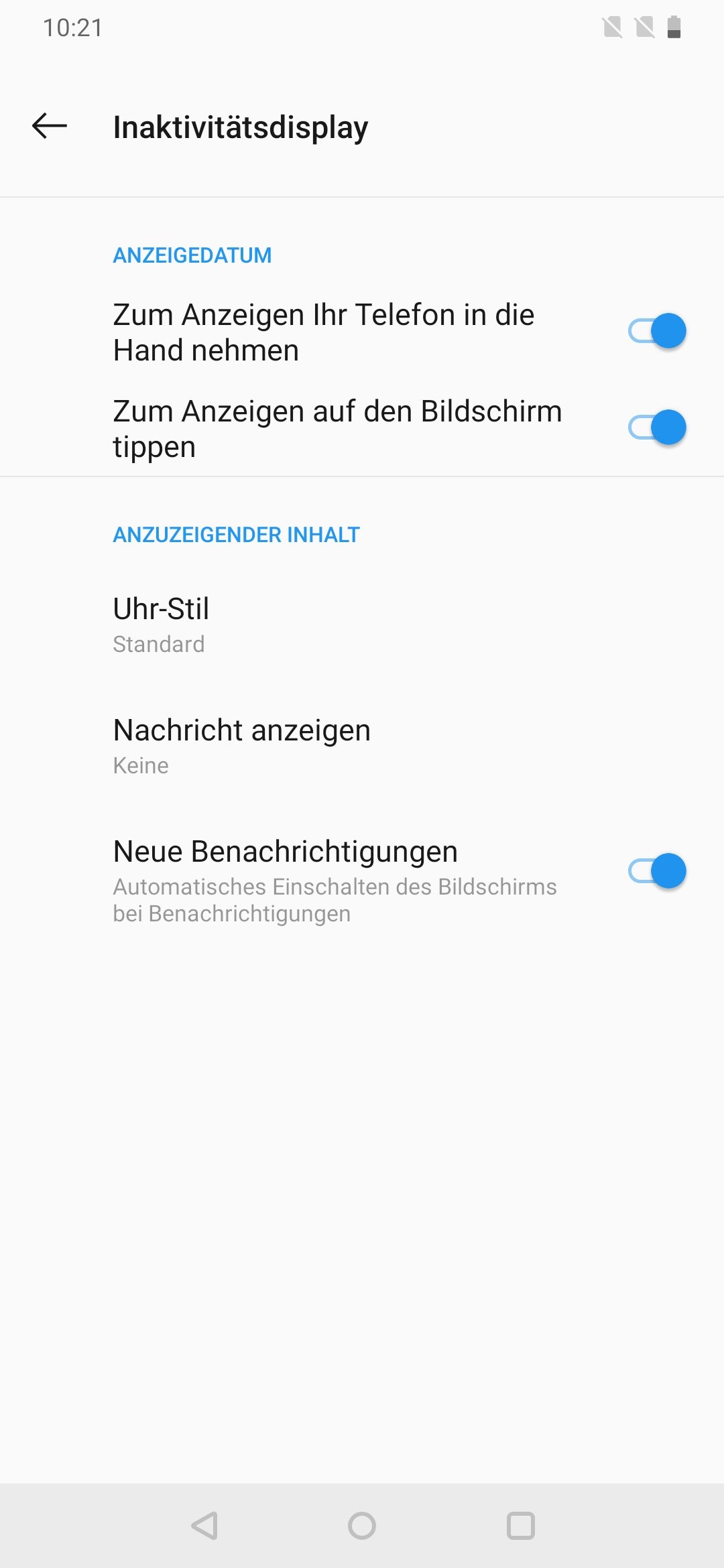
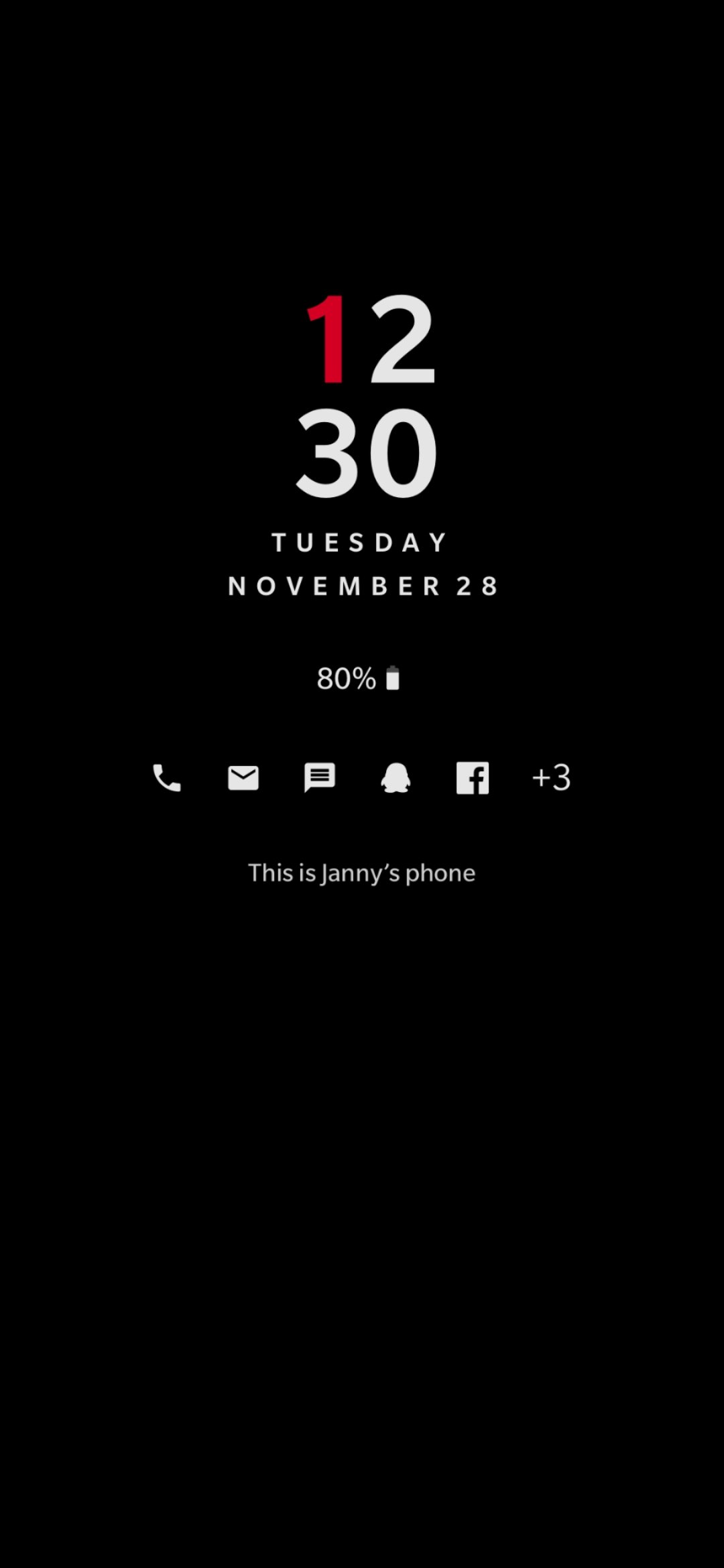
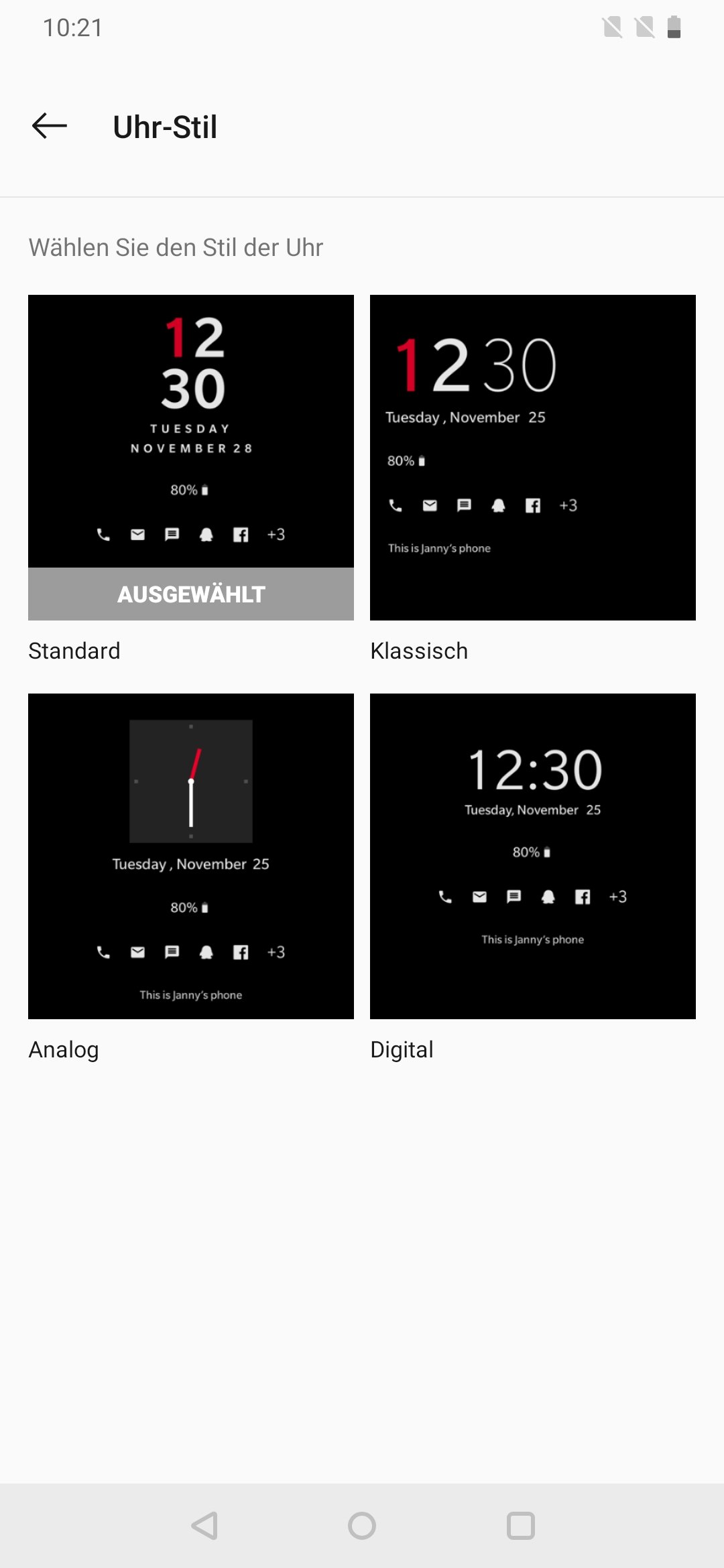
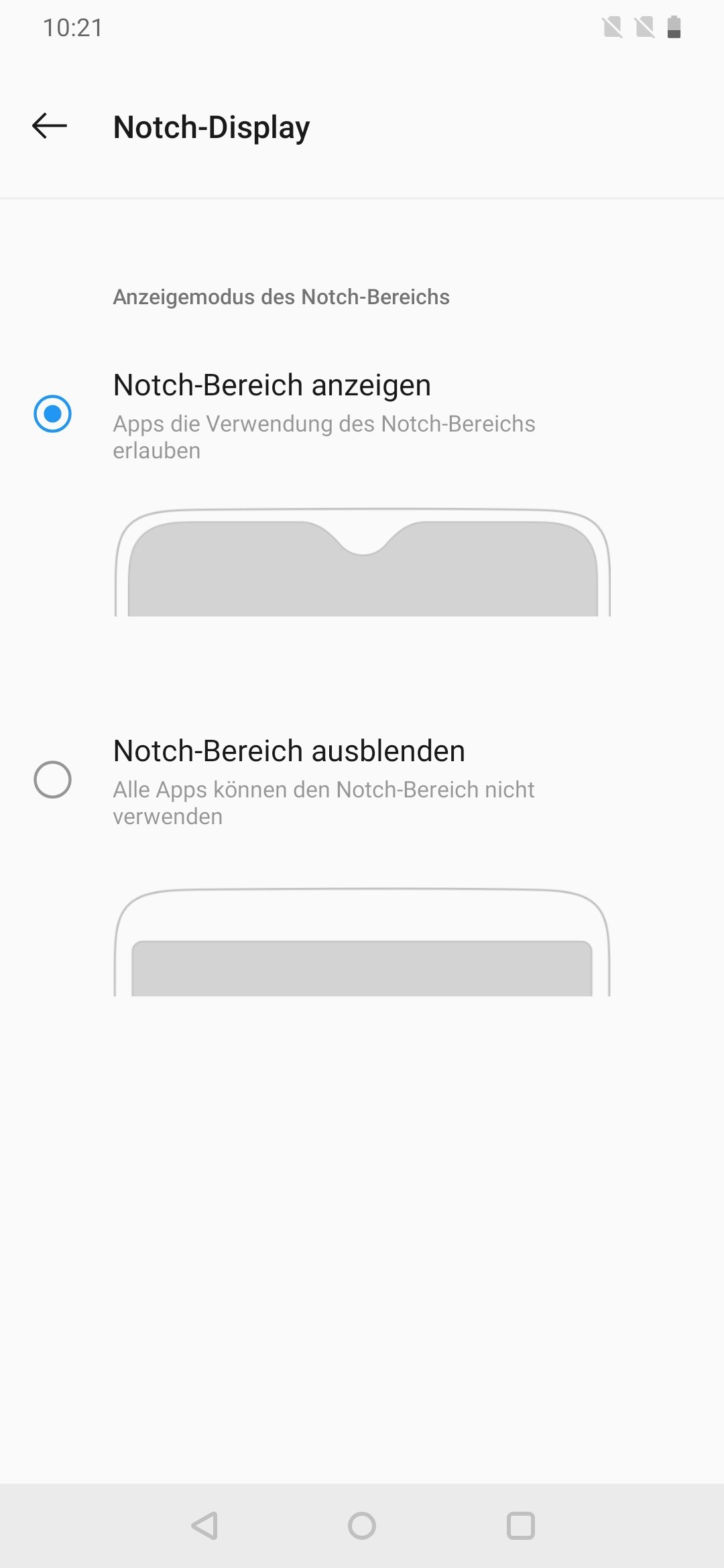

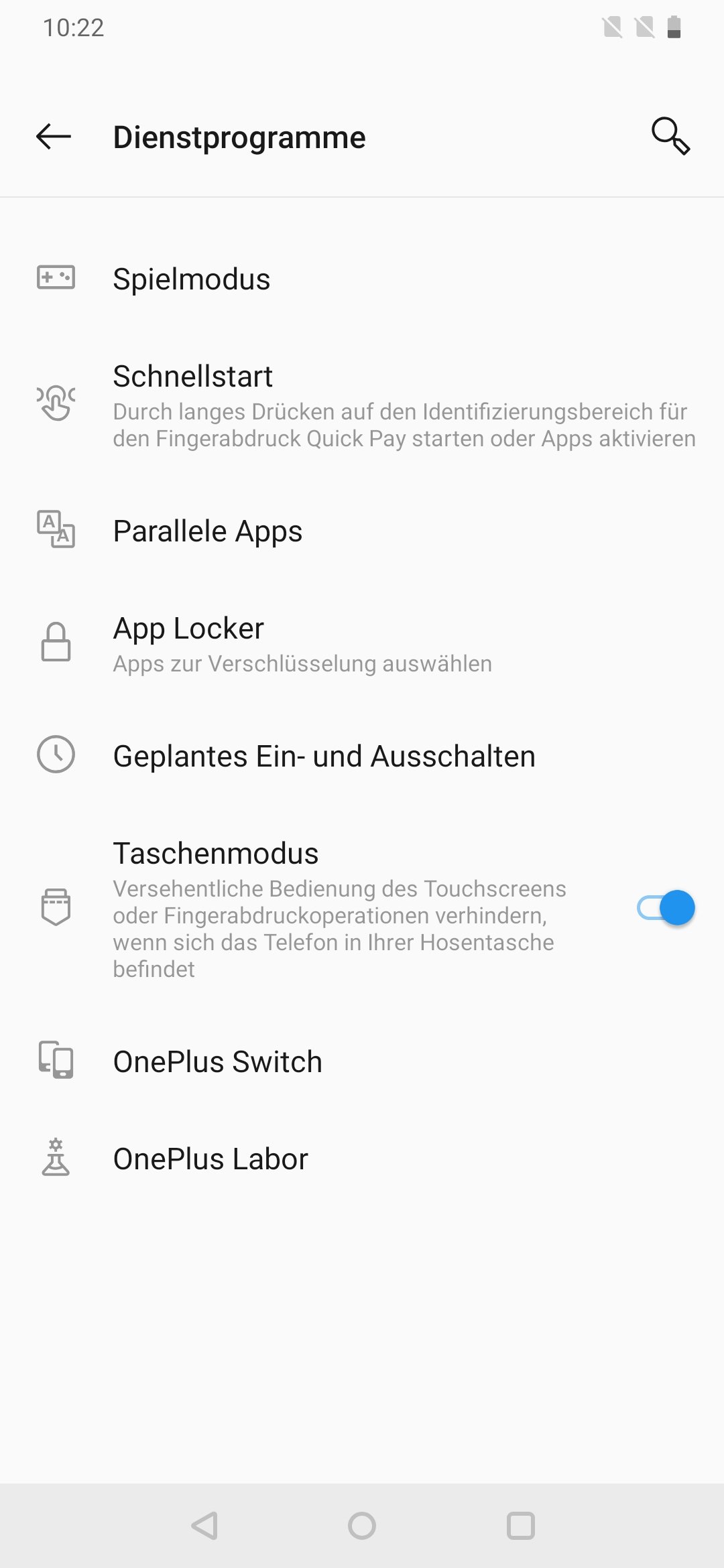
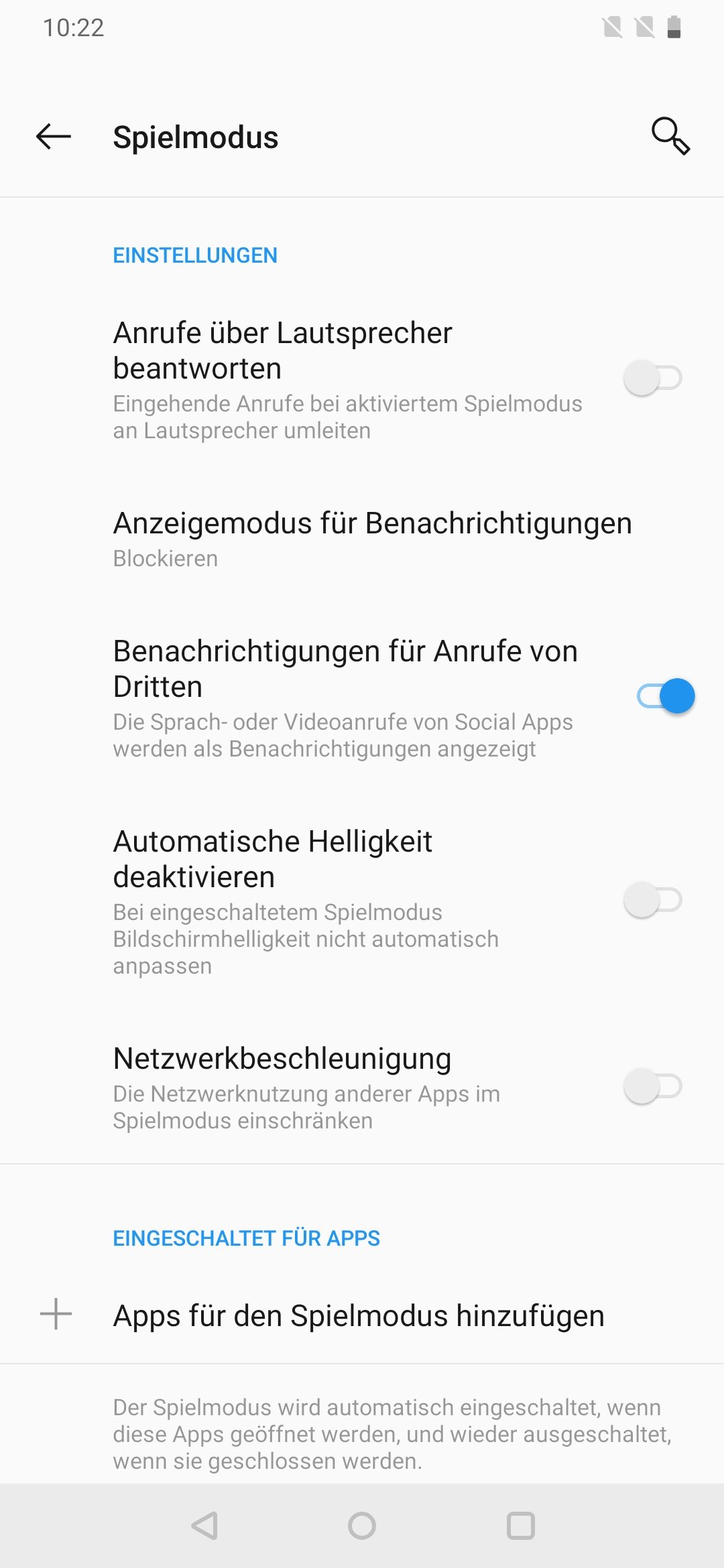
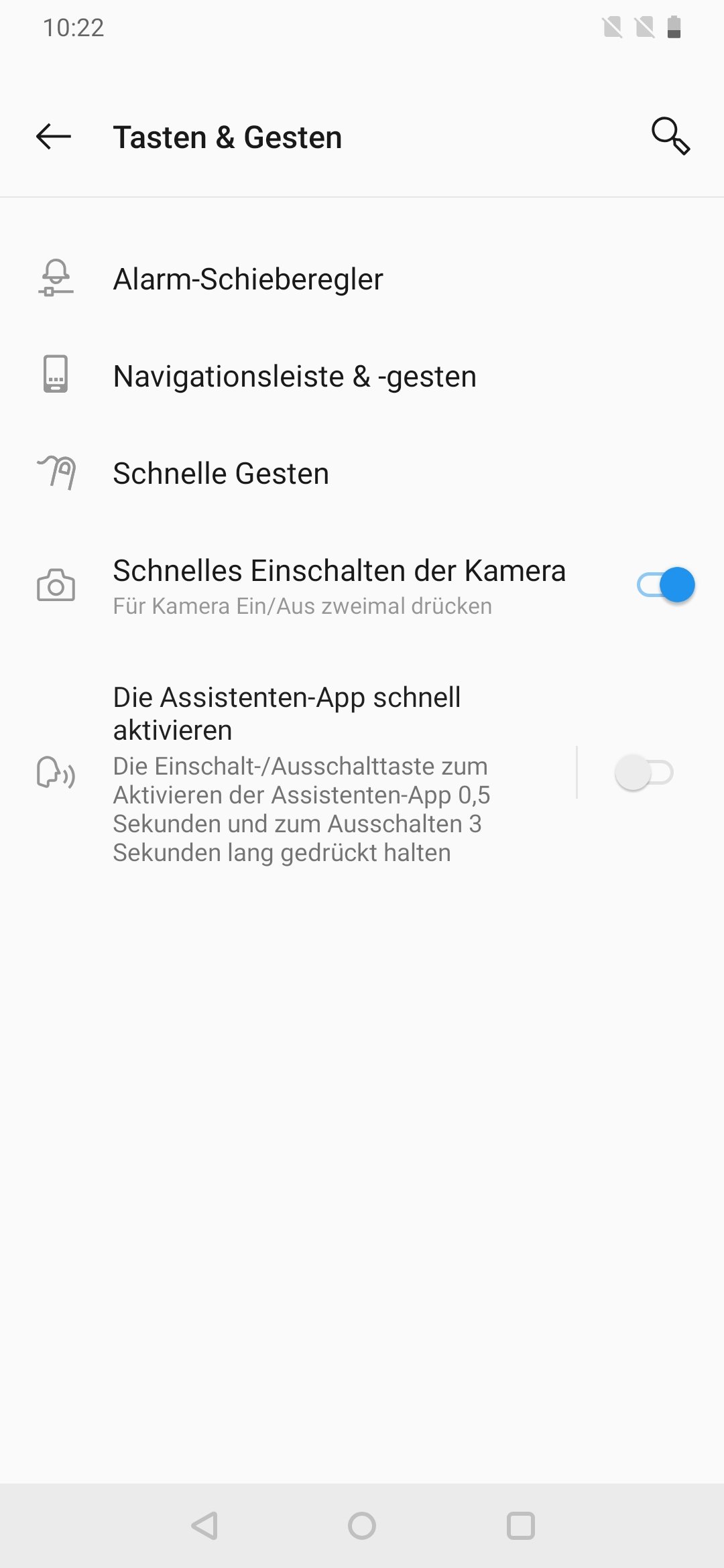
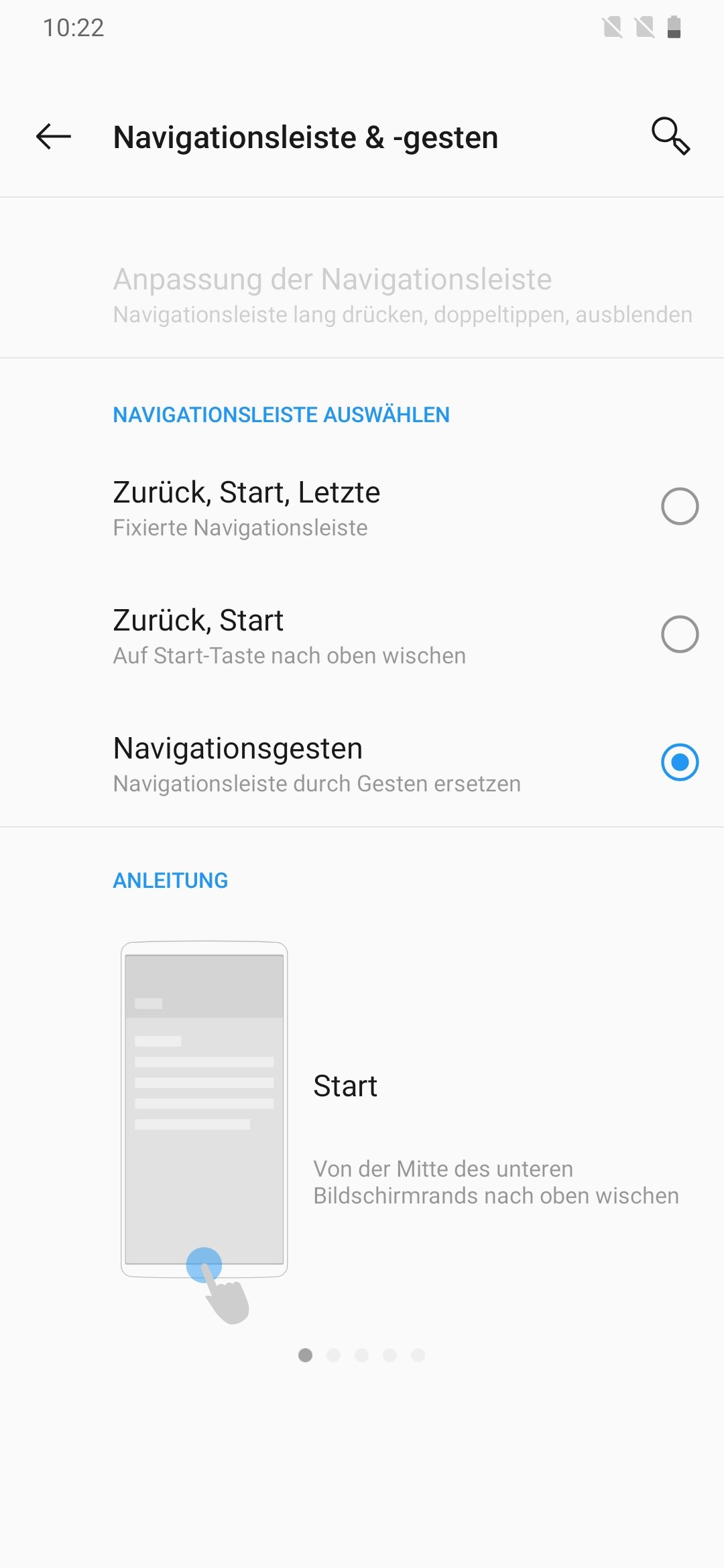
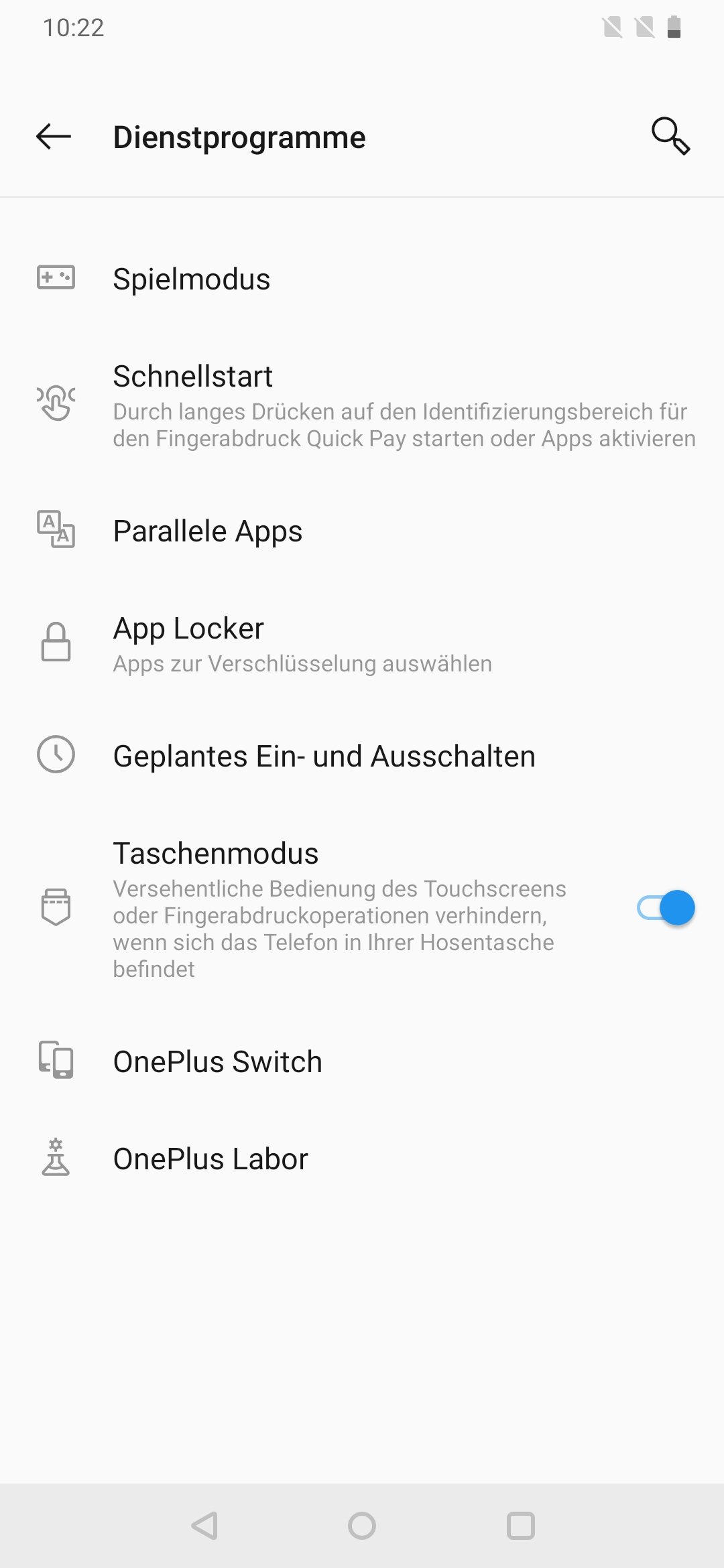
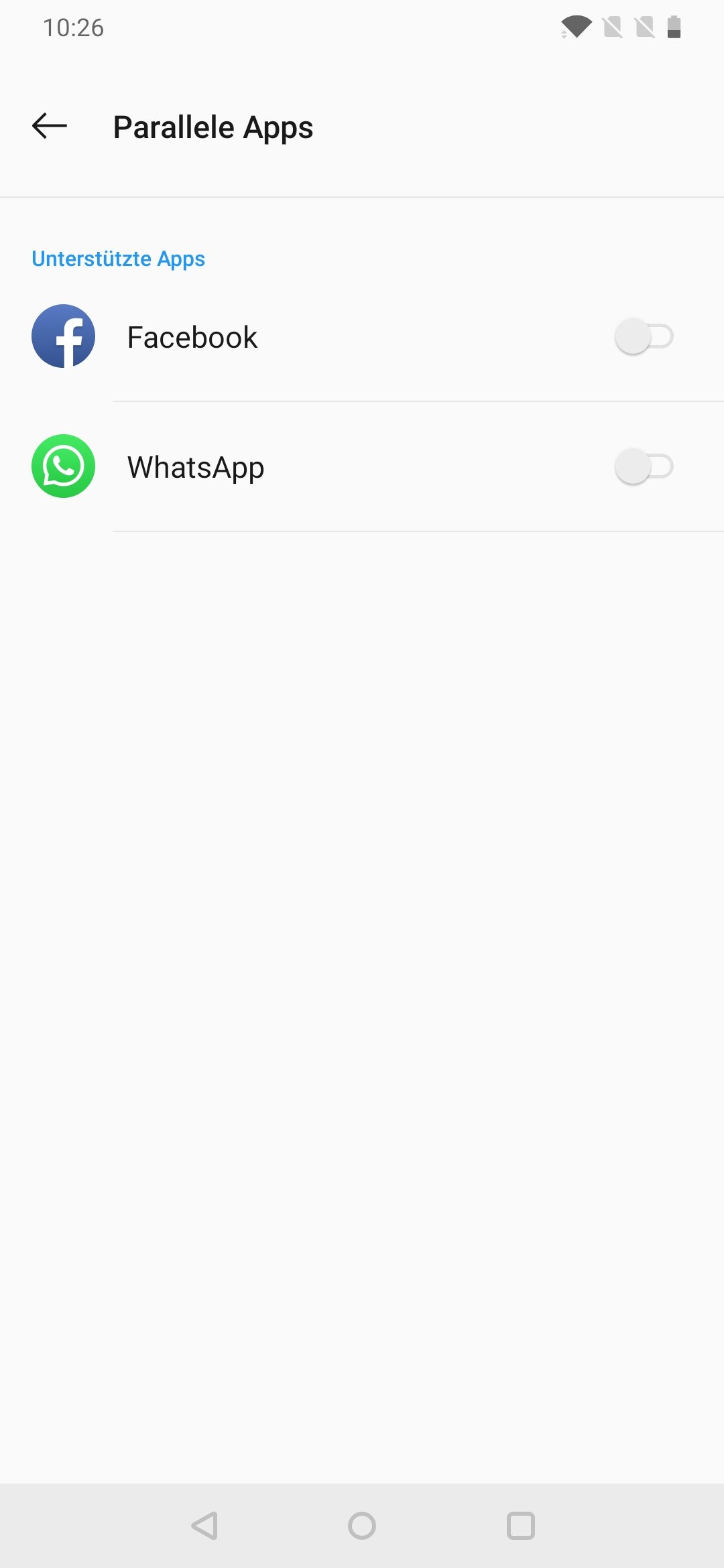
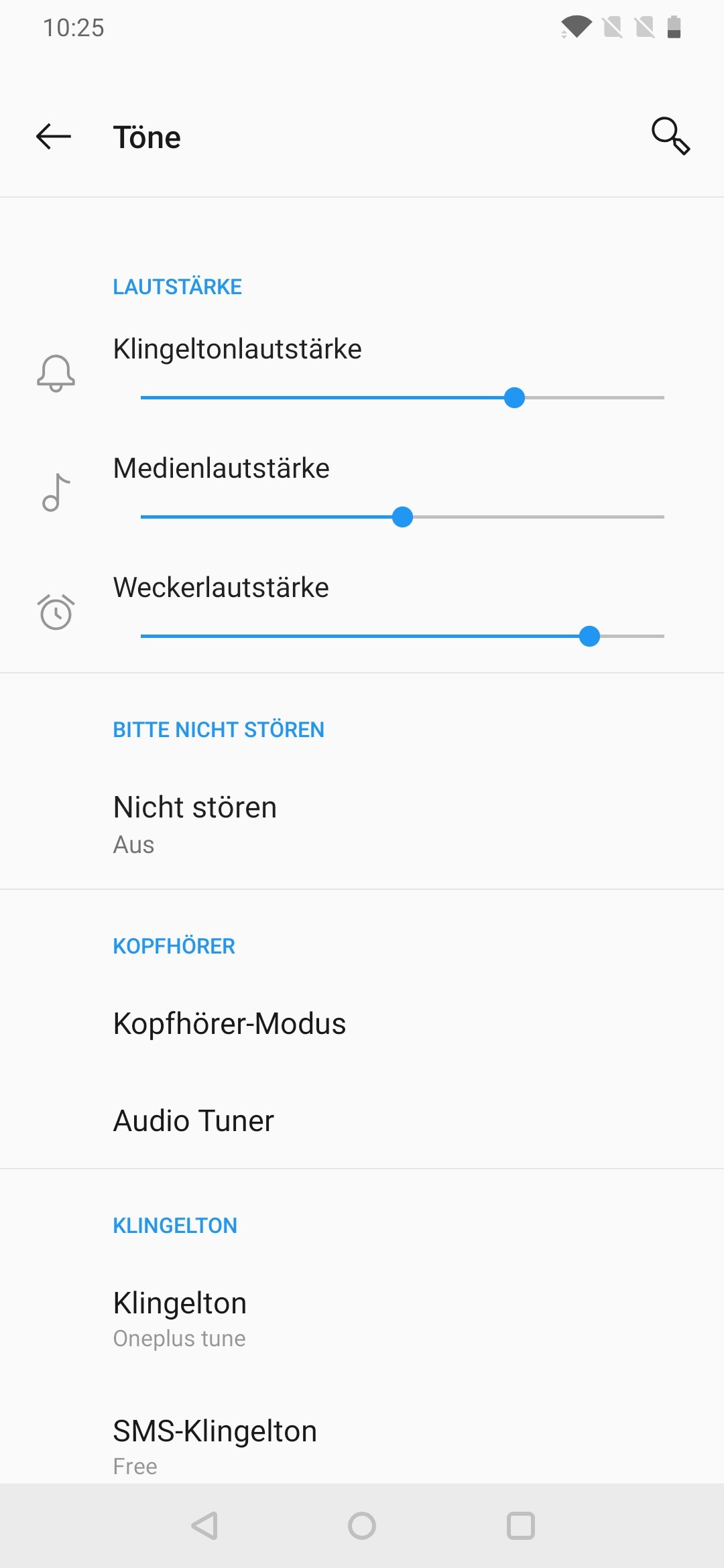
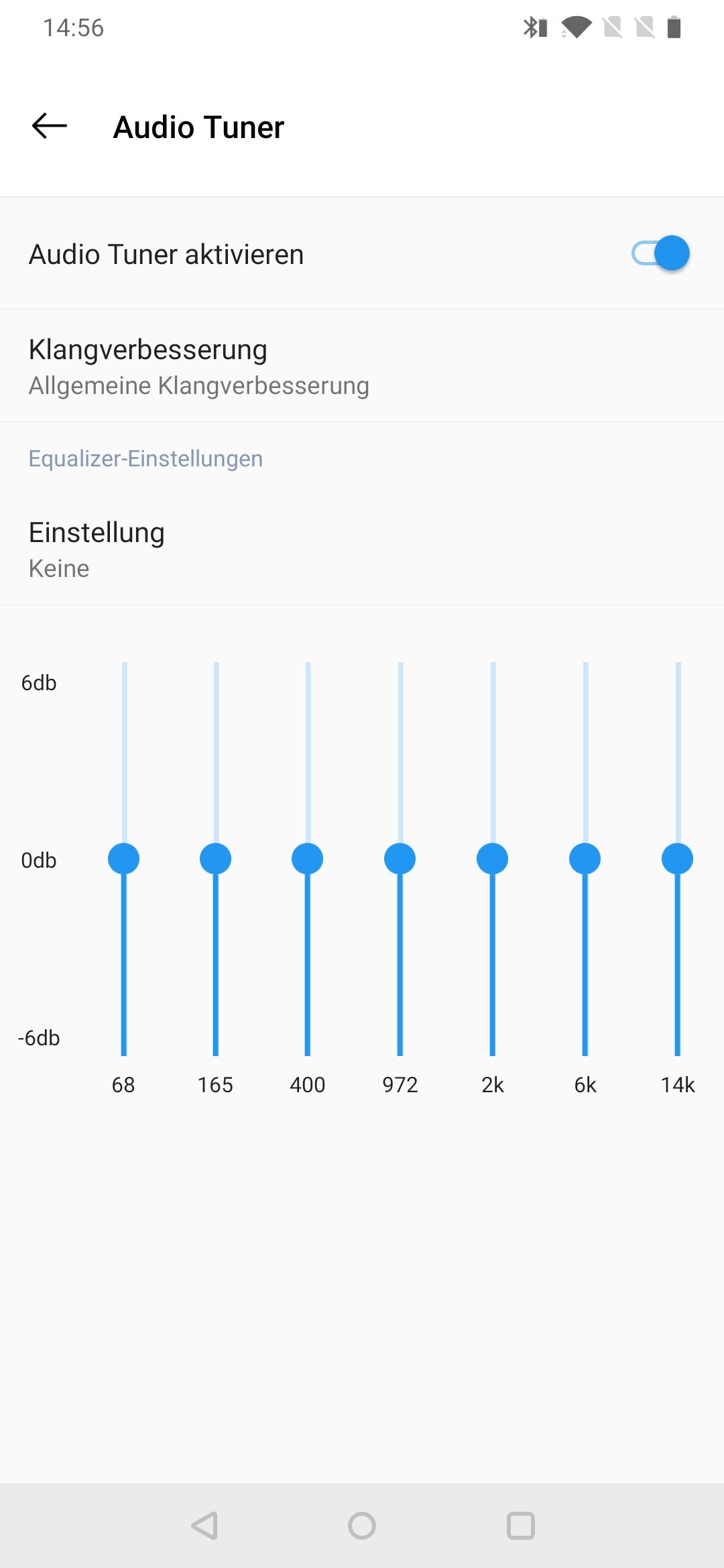
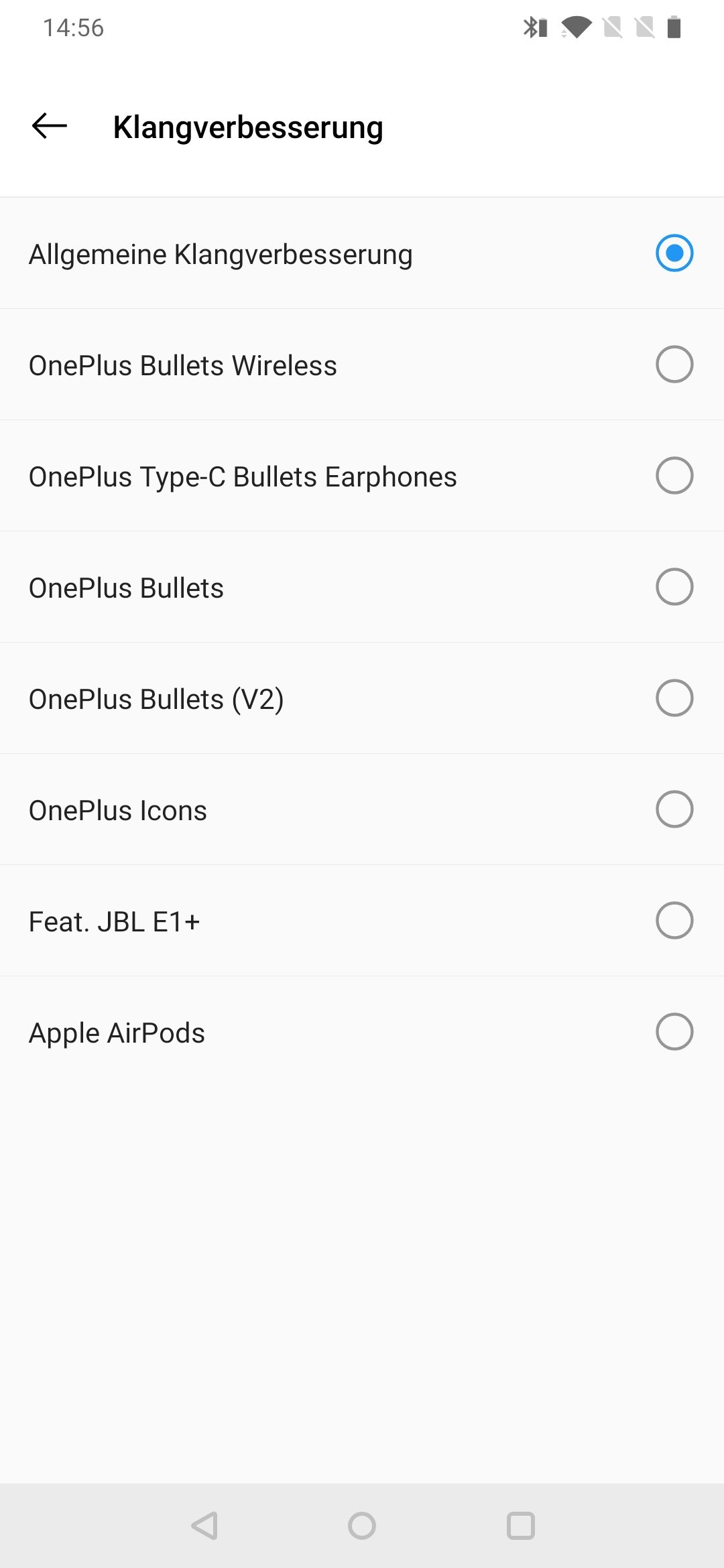
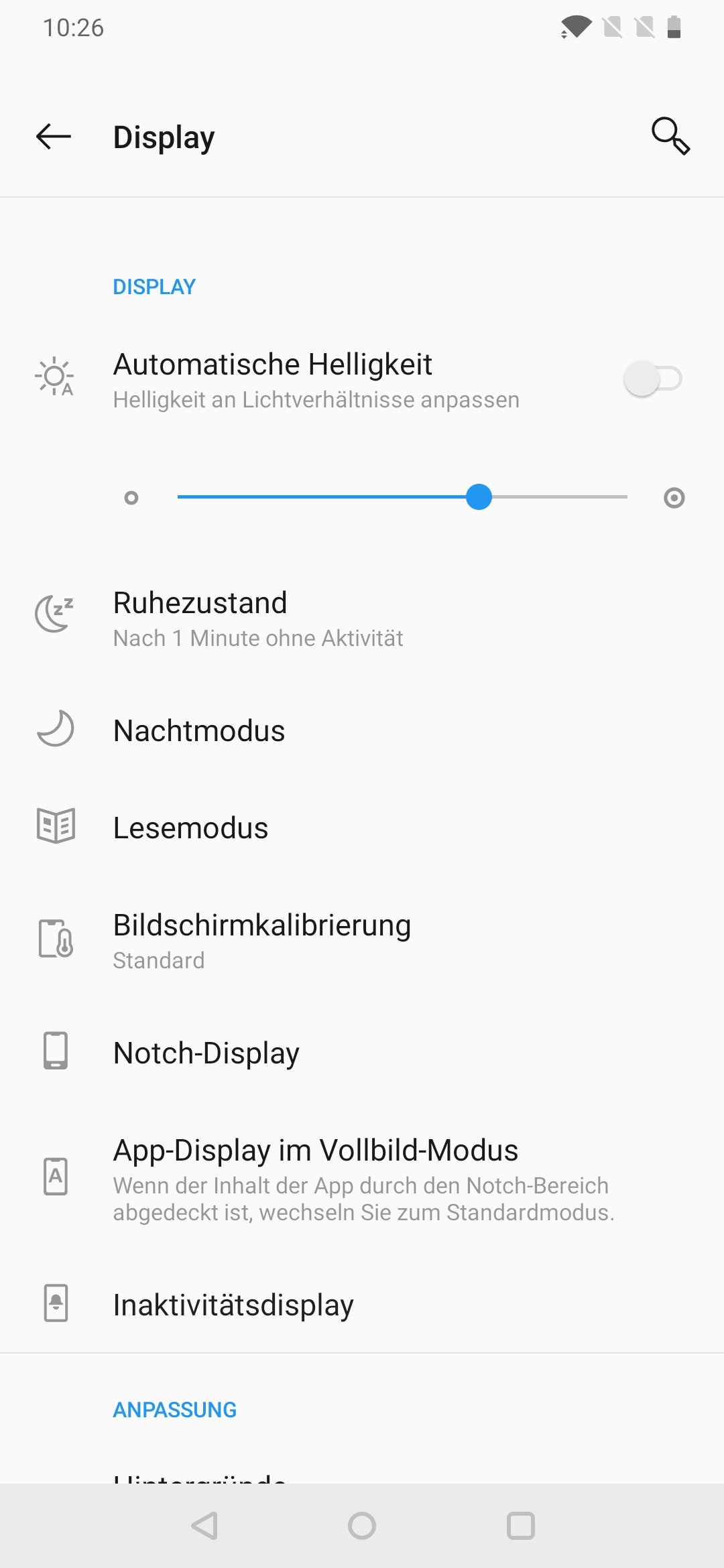
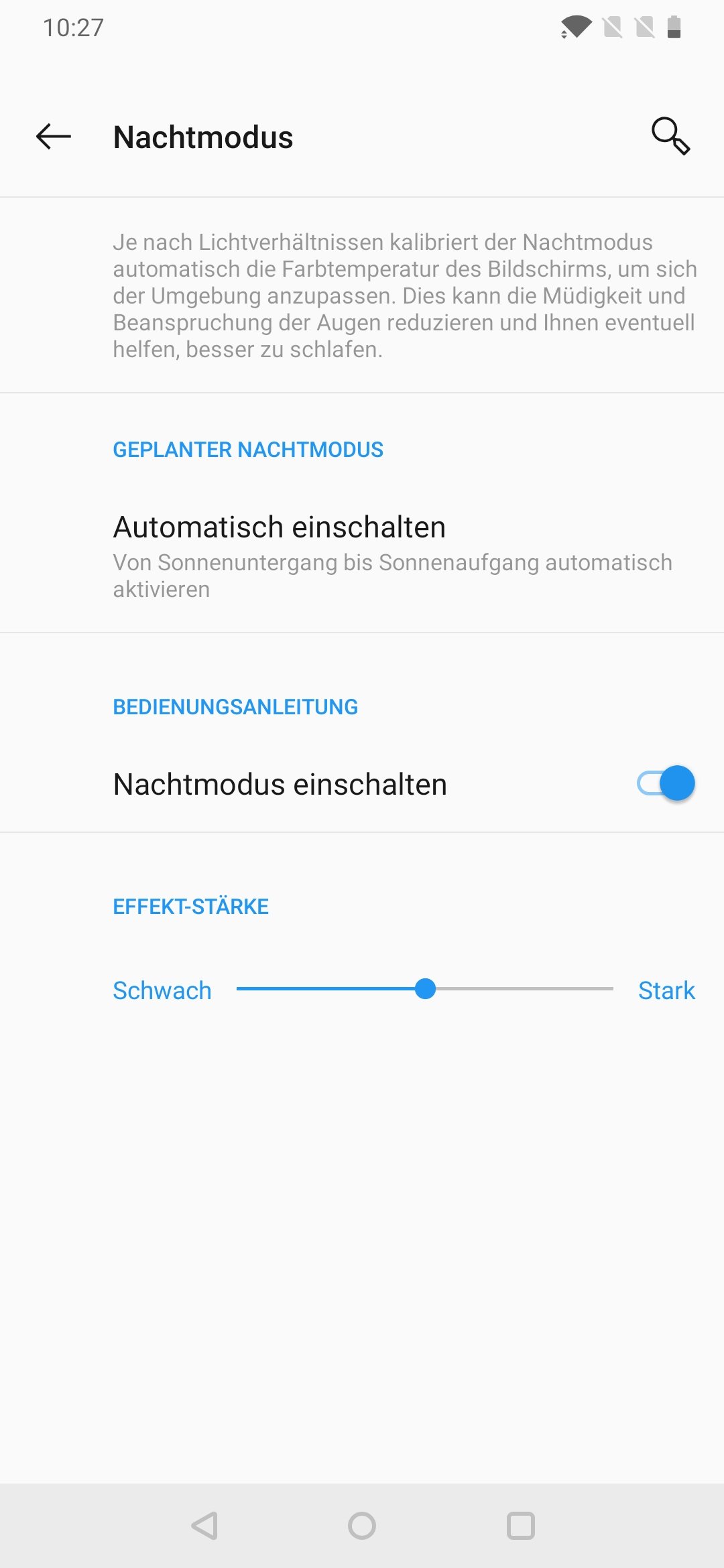
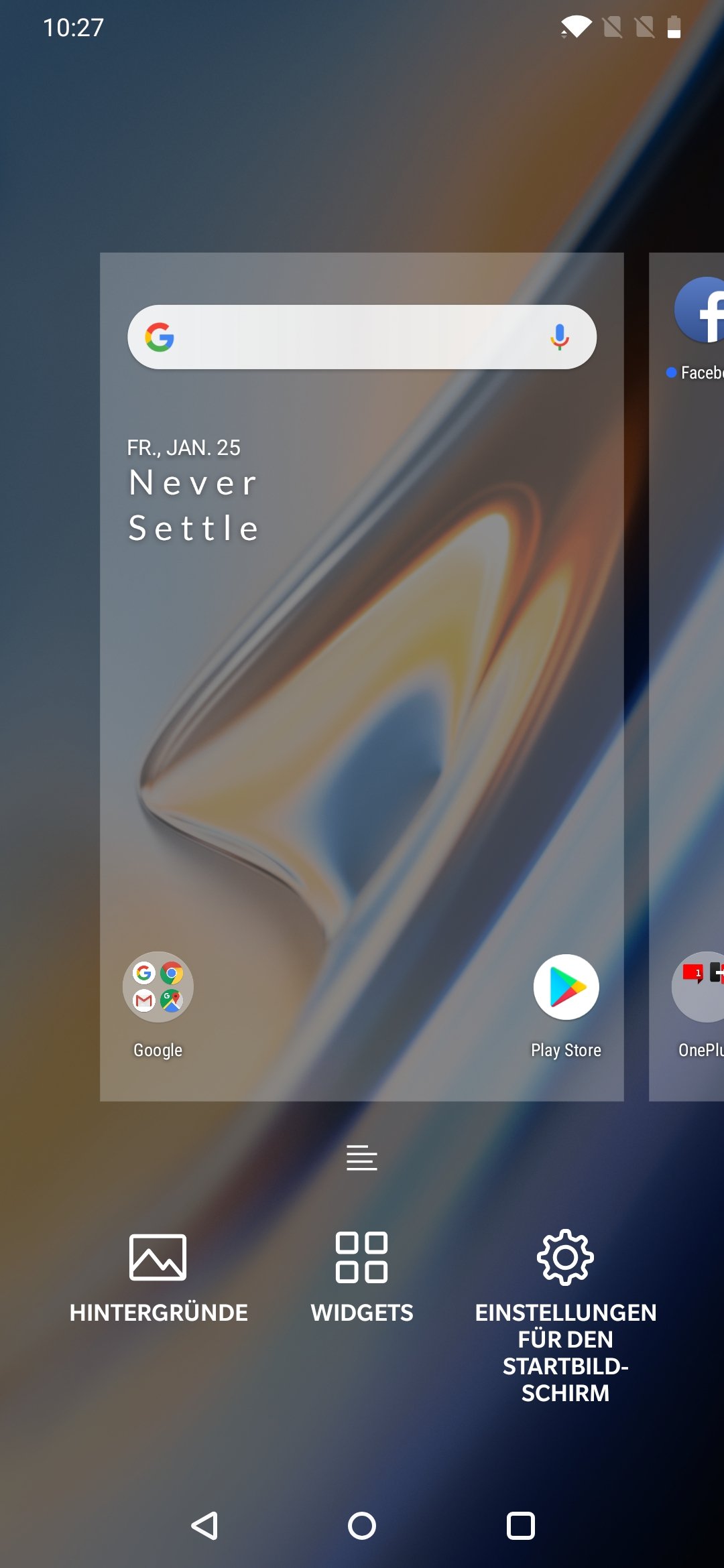
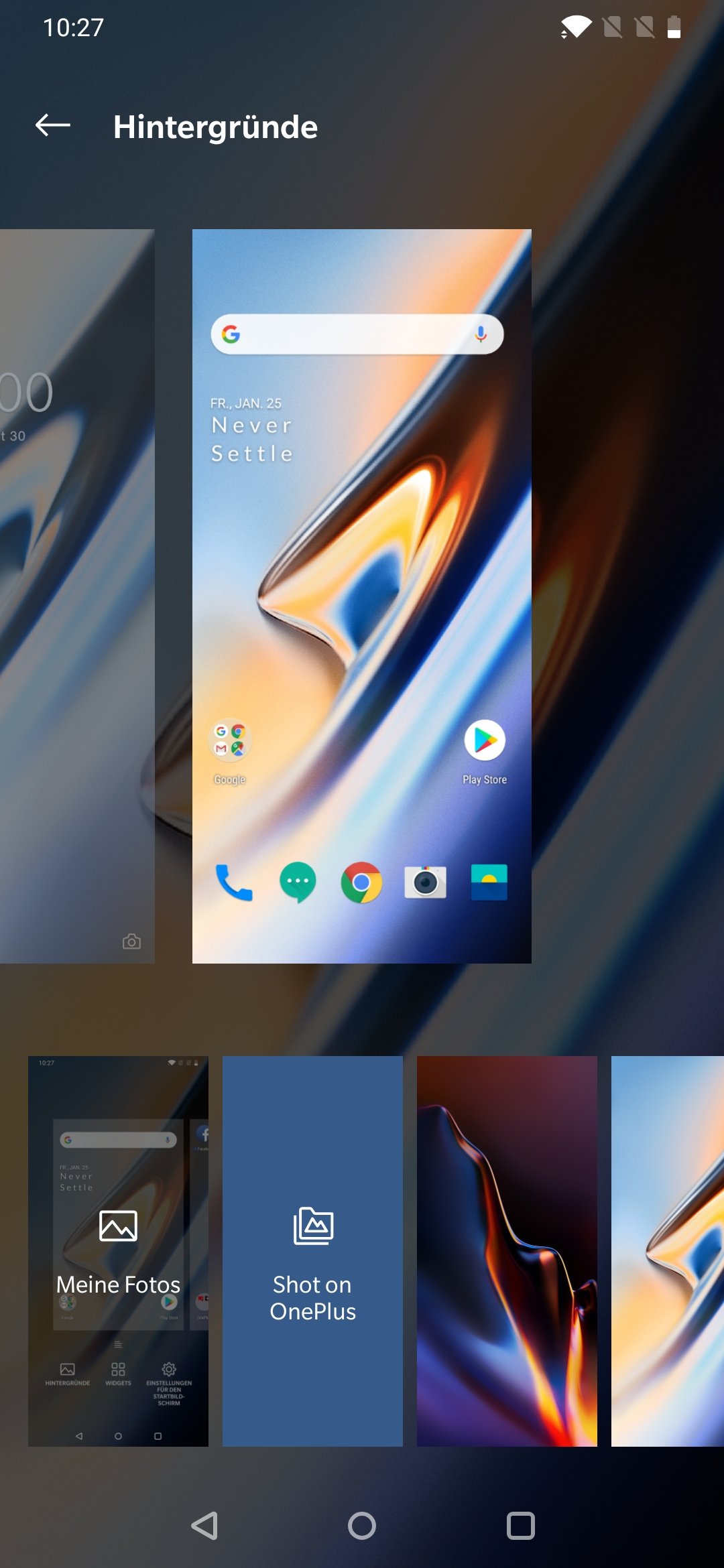
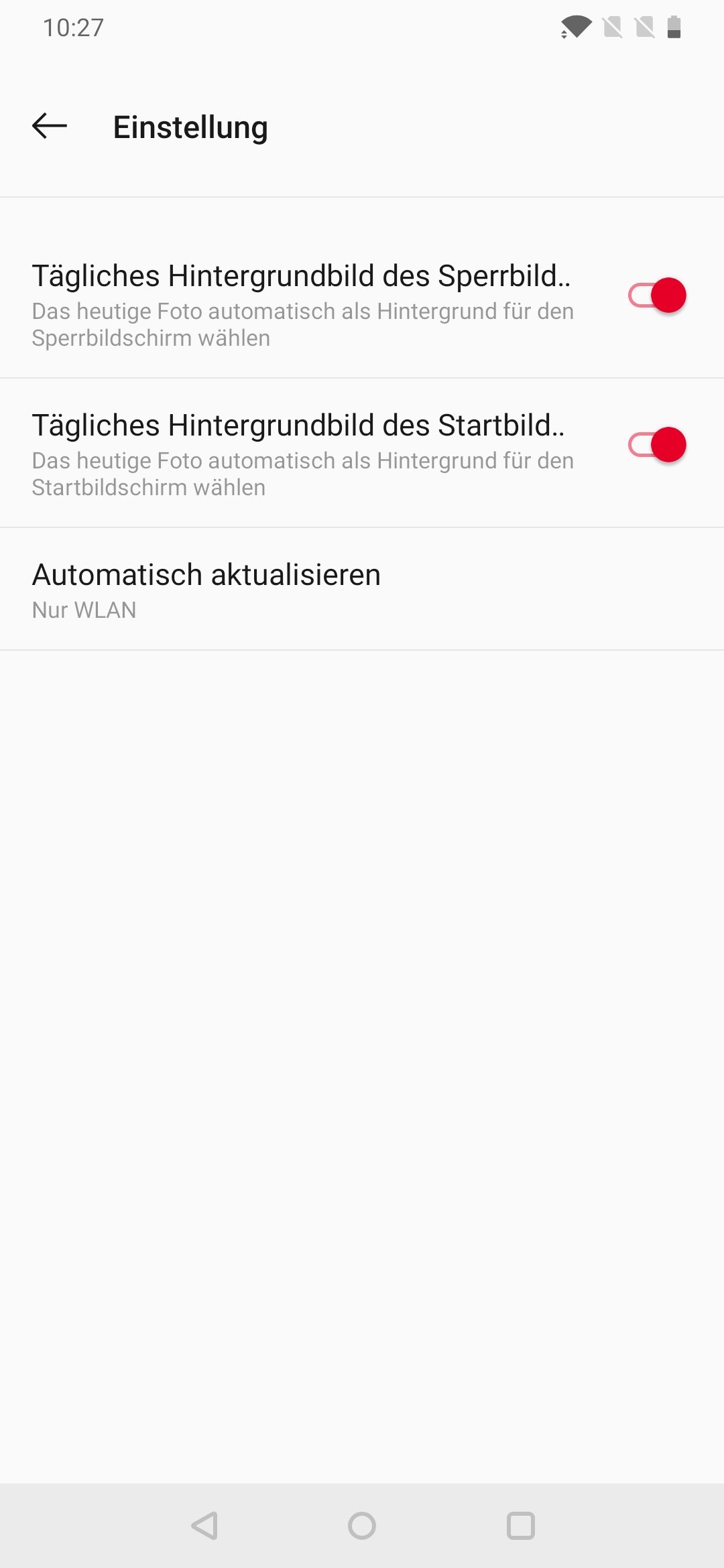
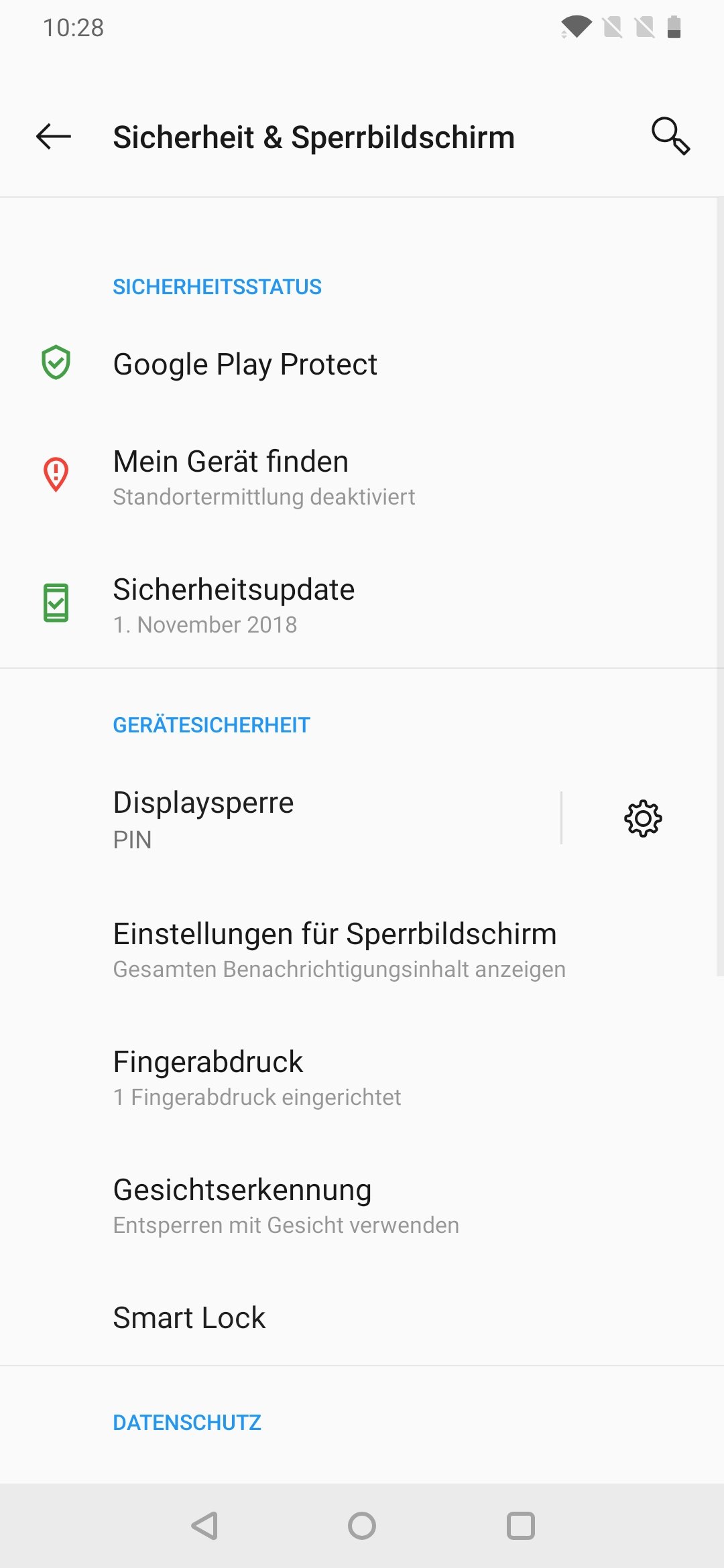
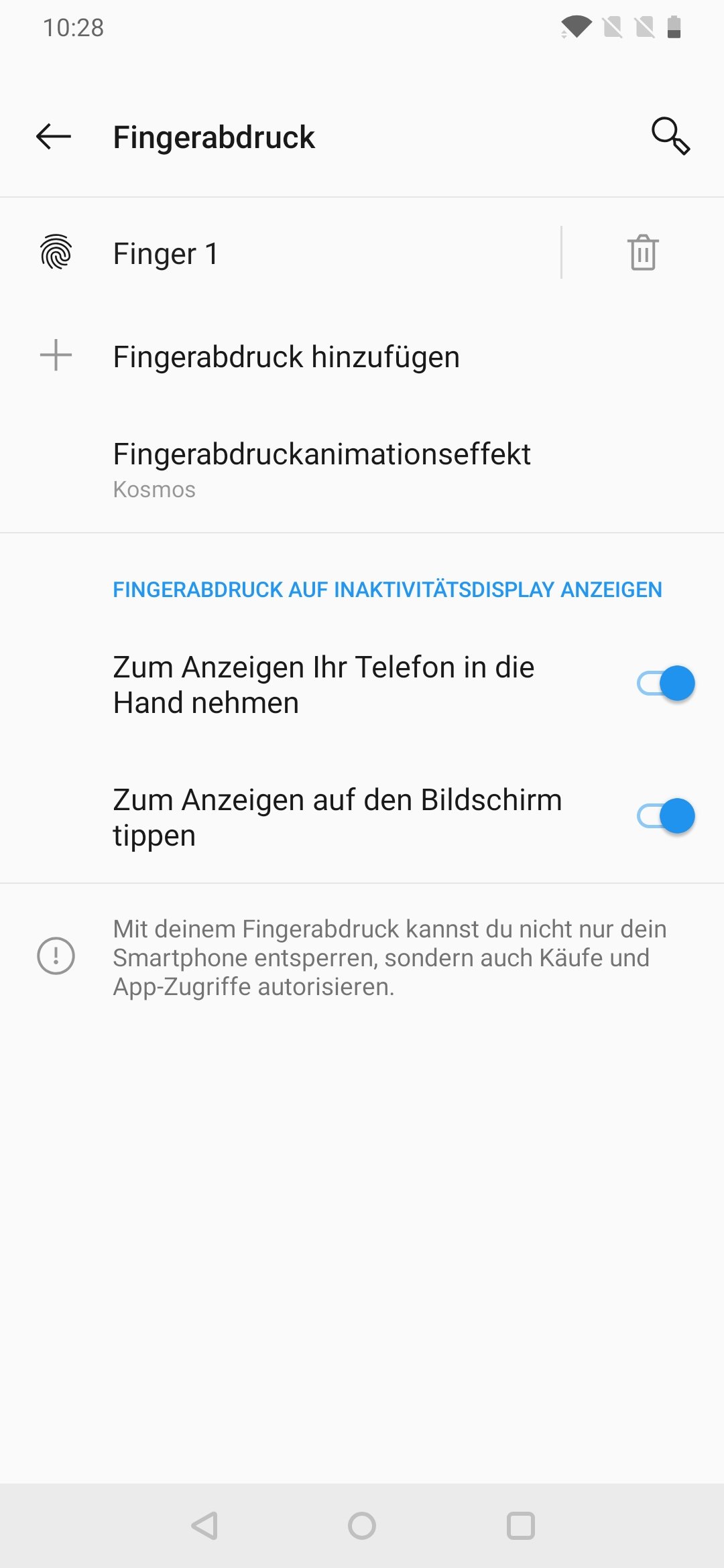
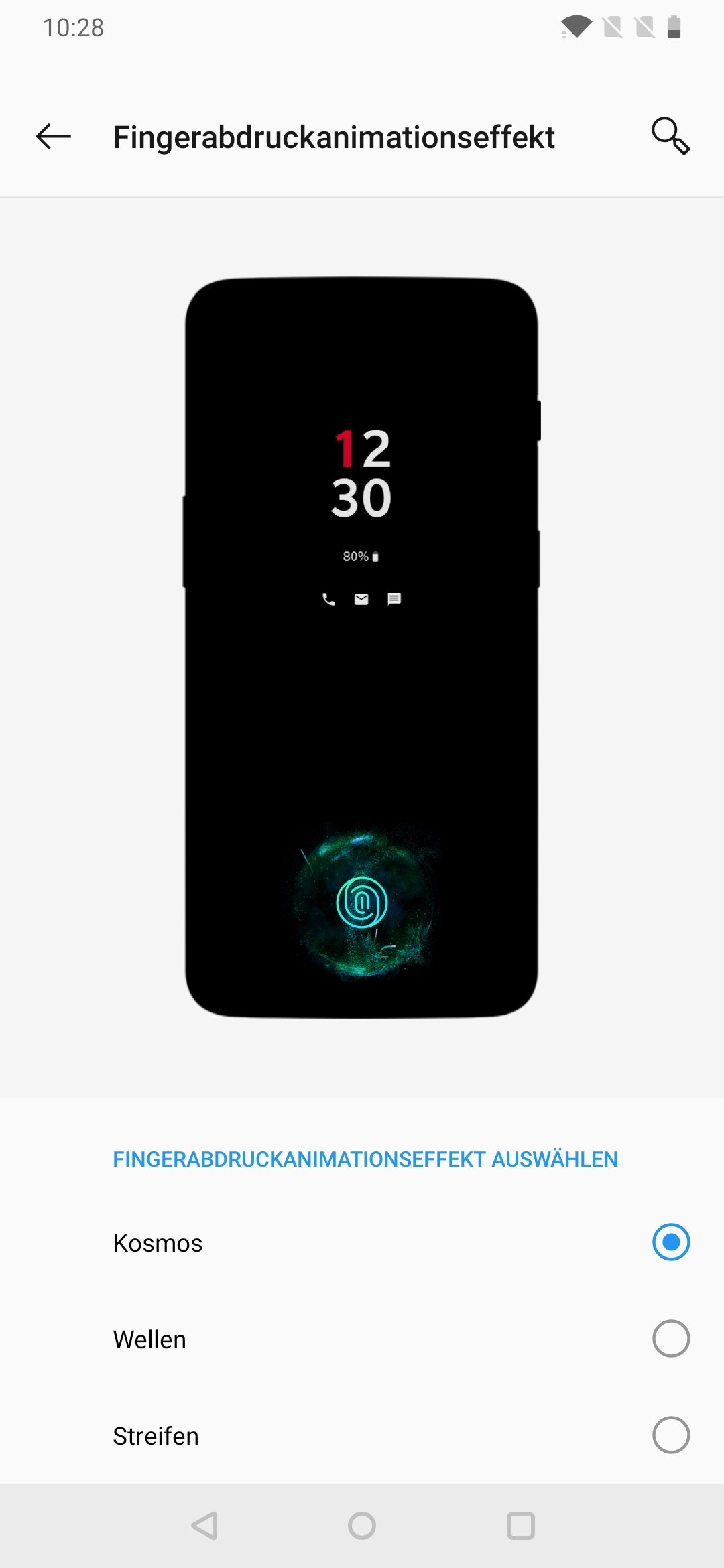

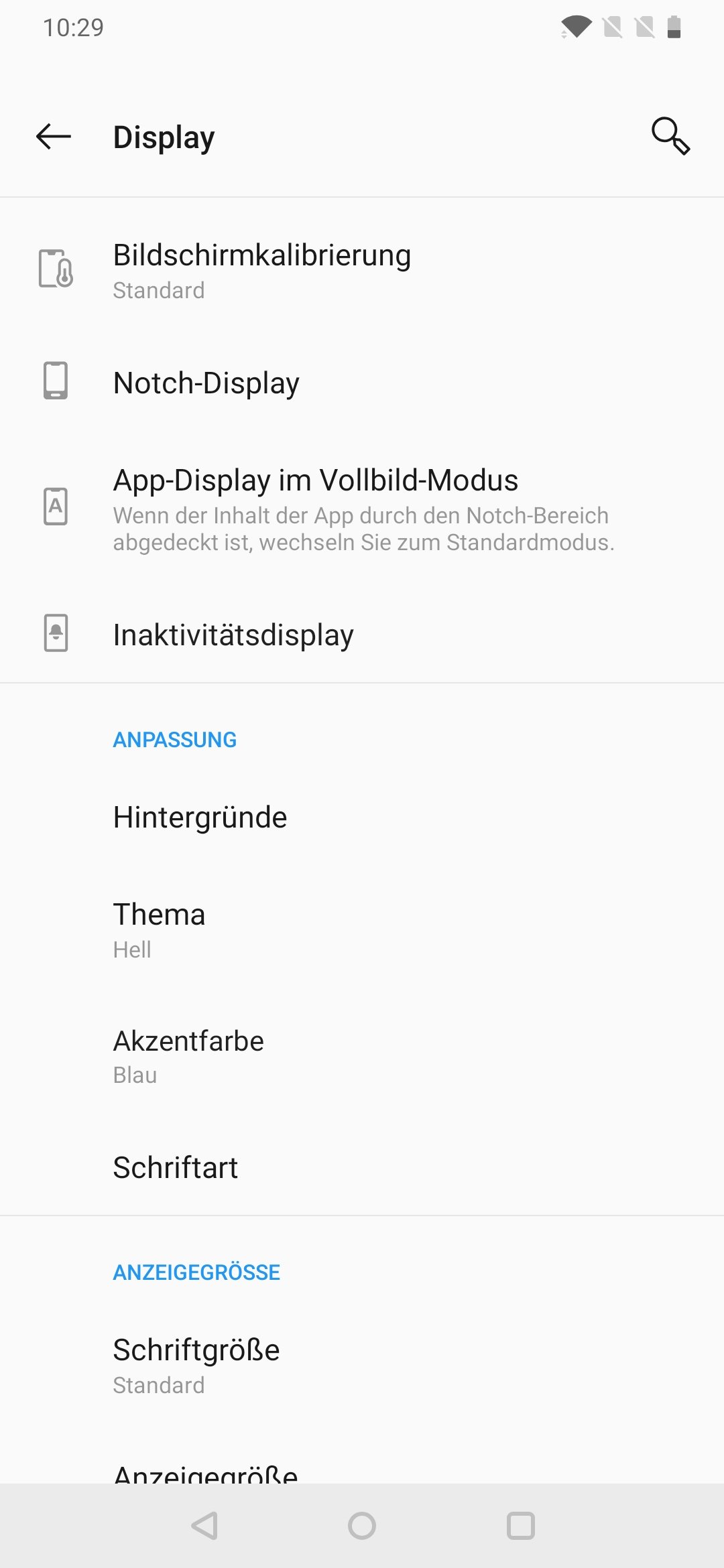
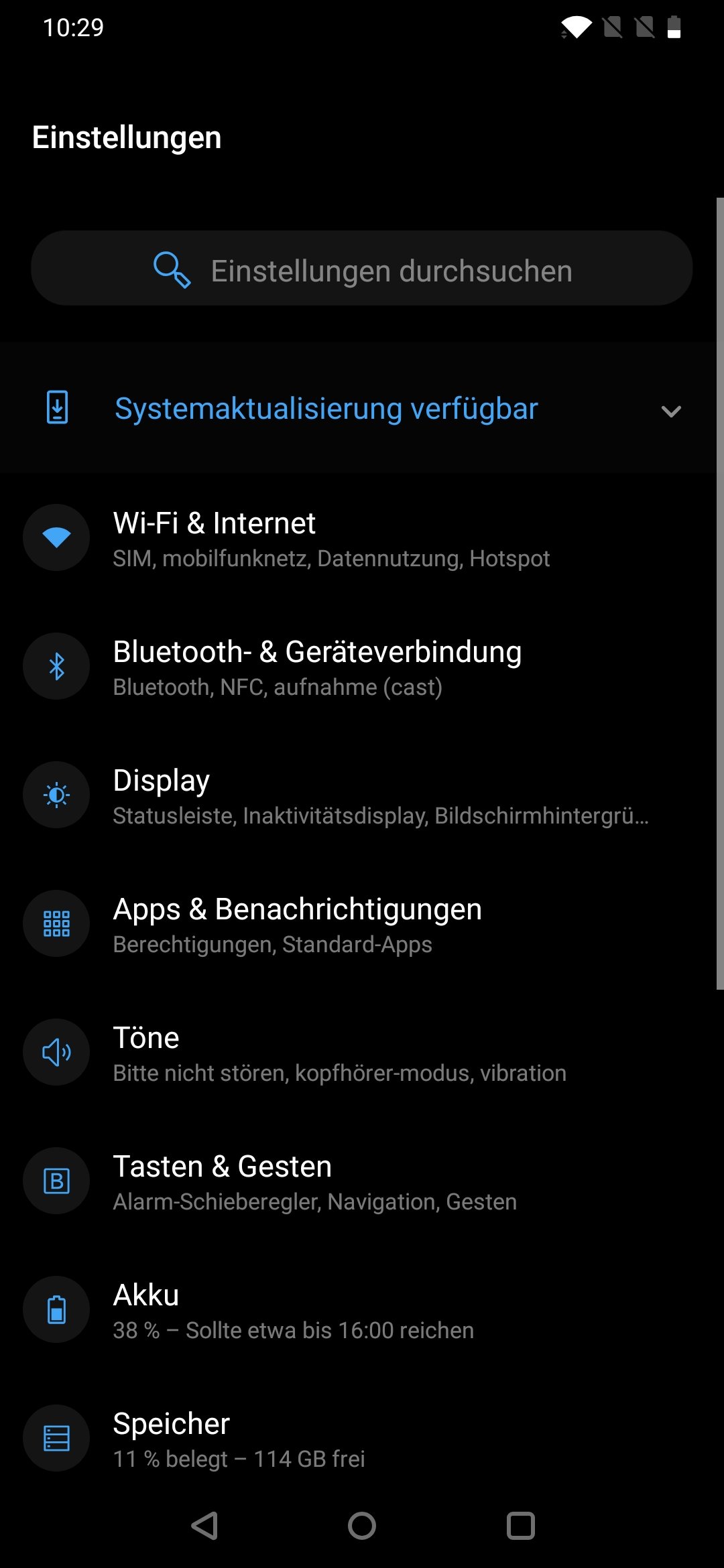
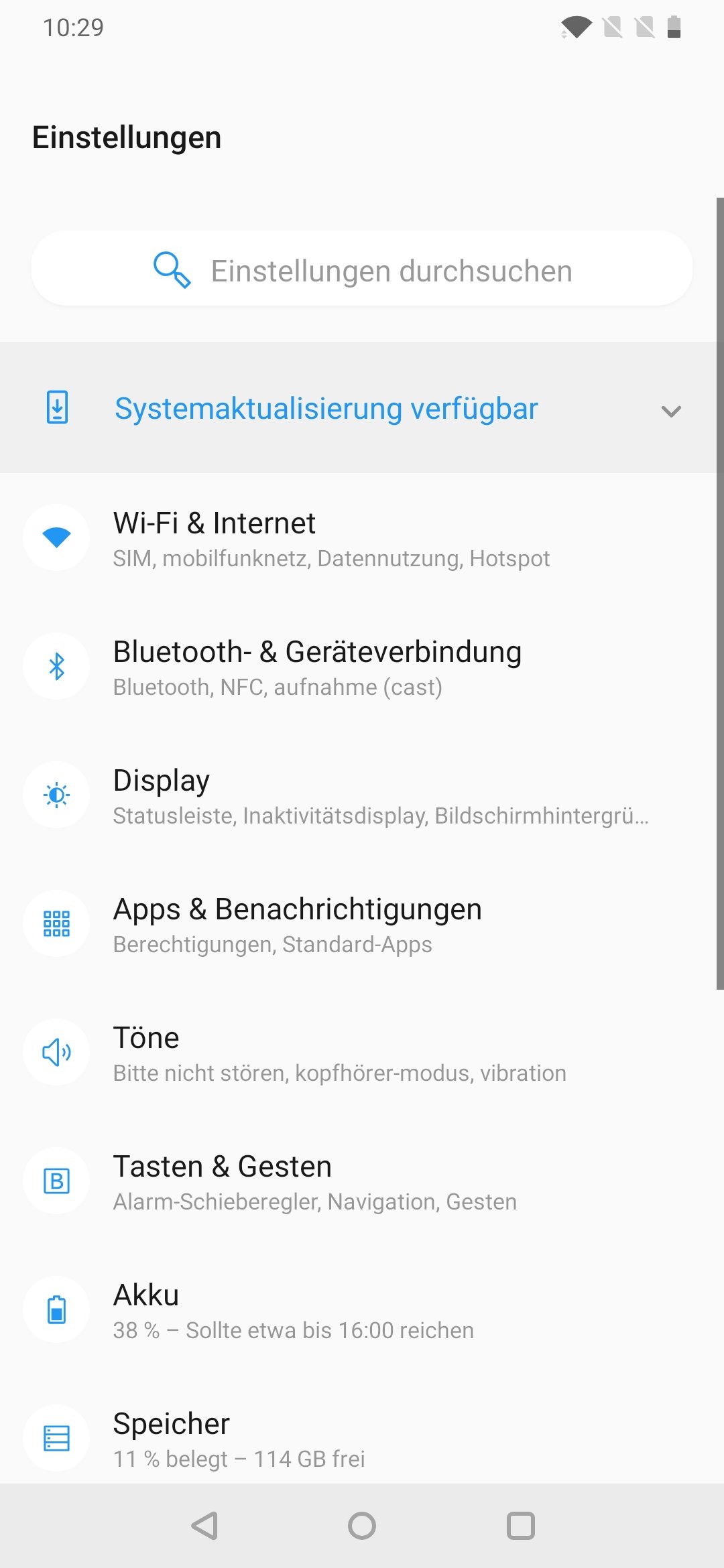
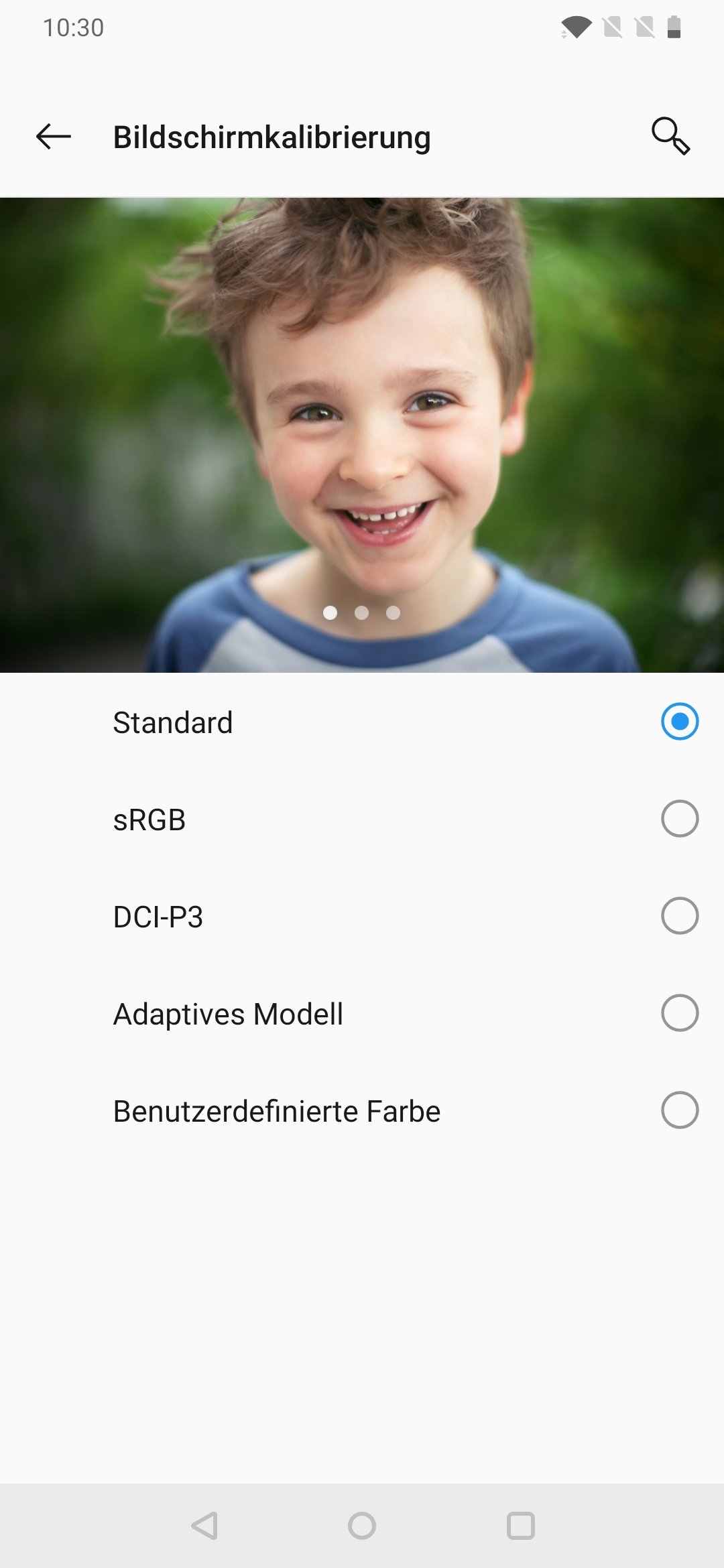
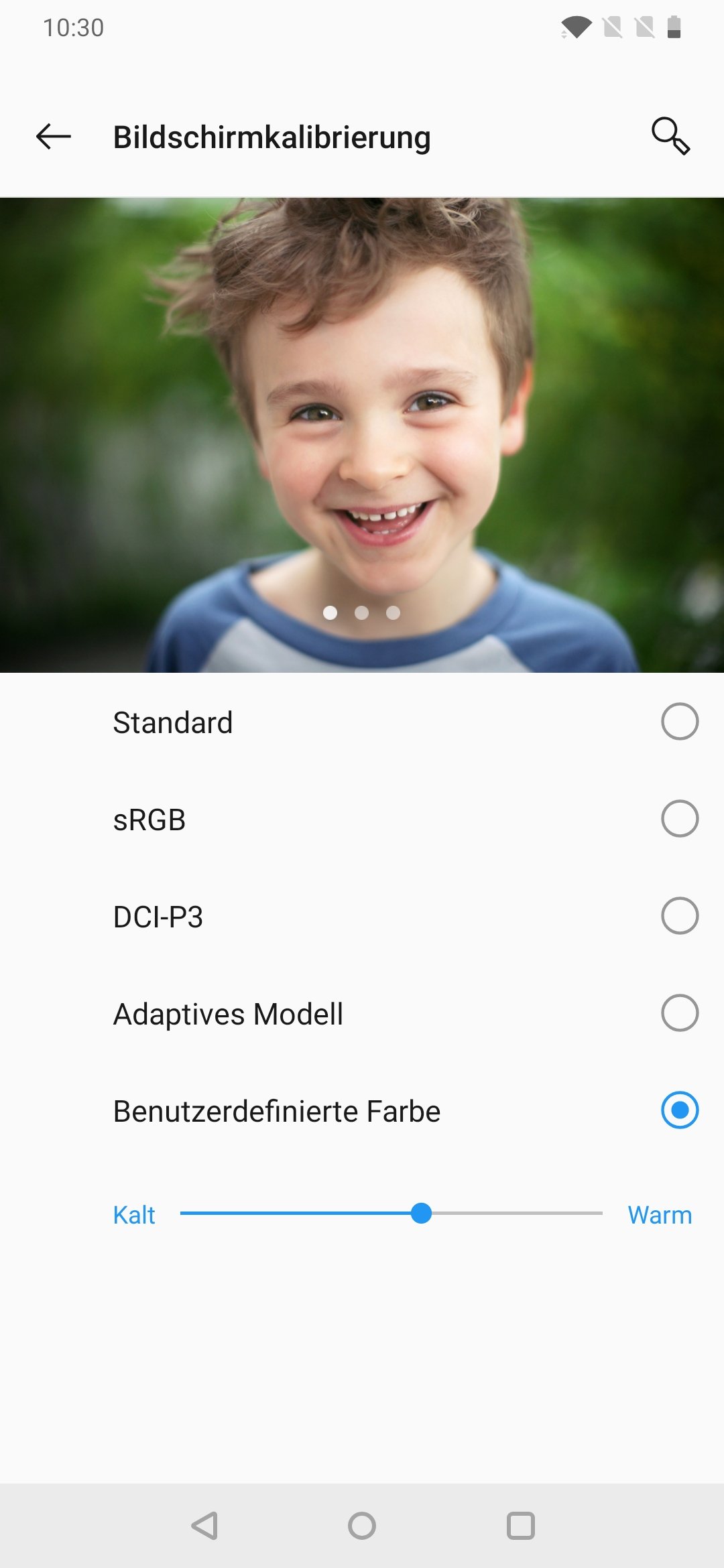
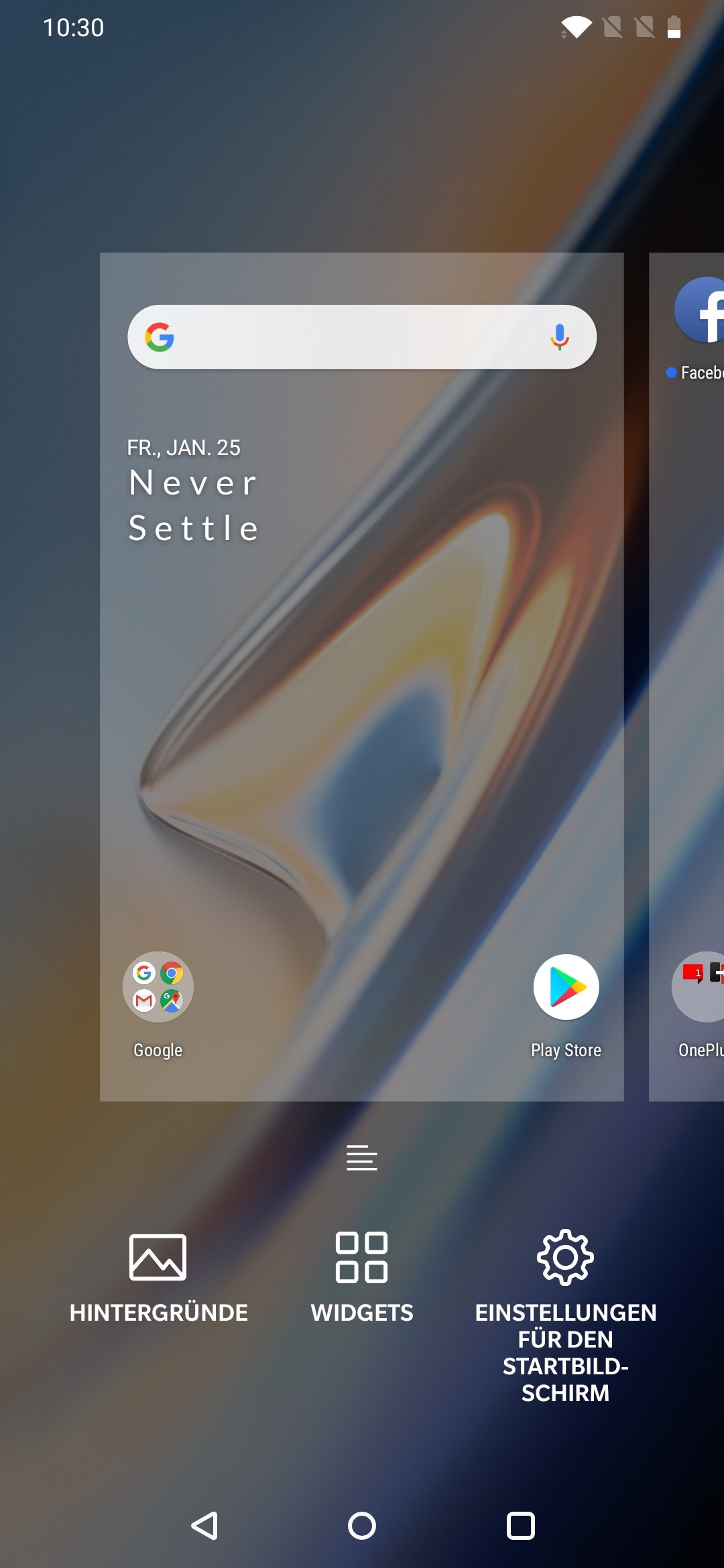

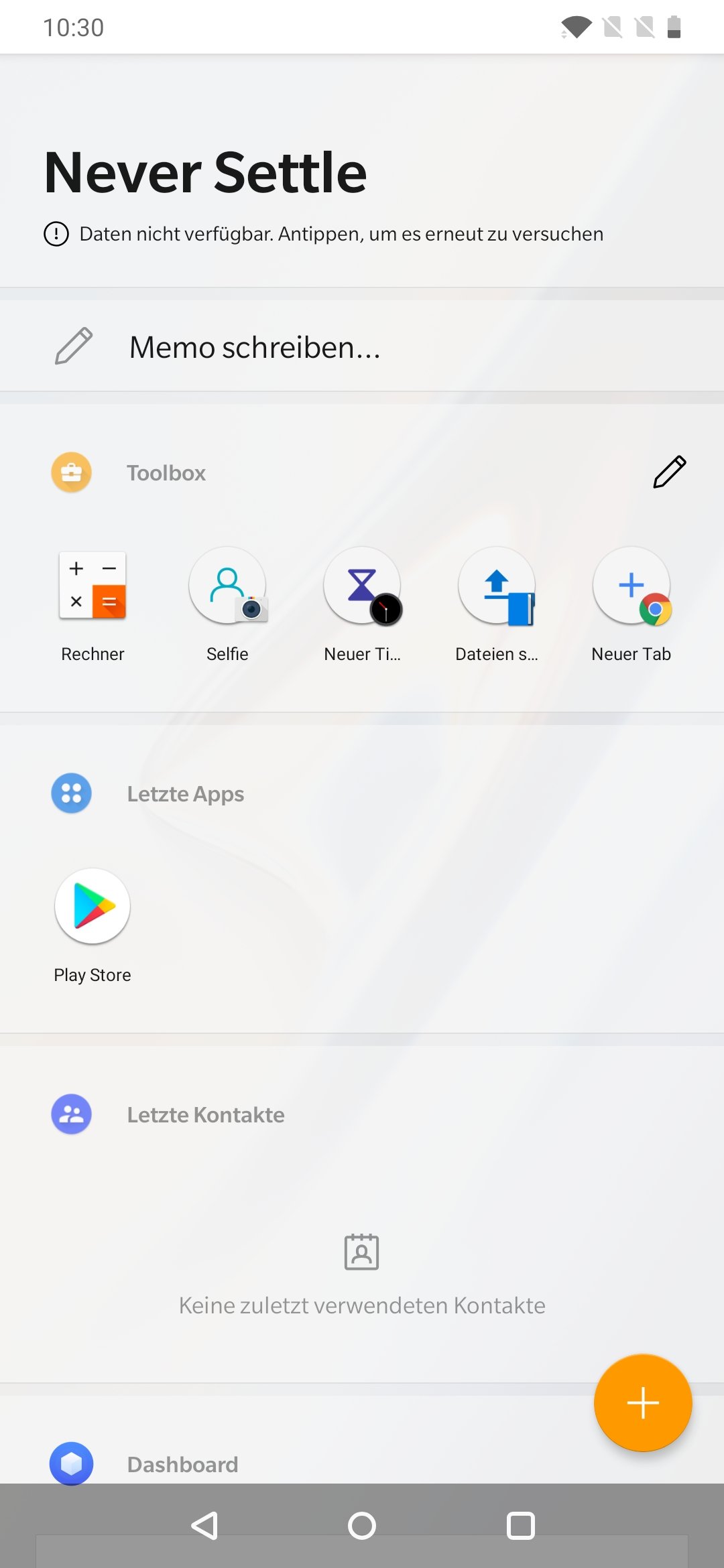




Kommentieren, Austauschen und Fragen...
Schreibe einen eigenen Kommentar